Plantillas es un proyecto de la RED Descartes que contiene múltiples escenas interactivas con diferentes tipos de actividades. Estas escenas pueden ser reutilizadas por el profesorado para generar nuevas unidades, de forma sencilla sin más que conocimientos básicos de manipulación de imágenes y ficheros de texto, sin necesidad de conocer la herramienta de edición de Descartes.
Las diferentes escenas (plantillas) se encuentran en el apartado “materiales”. Para cada plantilla se dispone de un enlace a la actividad, una guía o tutorial con indicaciones para modificar la escena y un archivo comprimido desde donde descargar la plantilla. En este caso vamos a modificar una plantilla de selección múltiple para crear una actividad de identificación de cuerpos geométricos.
Veamos con detalle los pasos a seguir:
1- Una vez descargado y descomprimido el archivo, vemos que los materiales de la plantilla están organizados en diferentes carpetas. Para crear una nueva actividad, deberemos modificar las imágenes y los textos.
2- Las imágenes se encuentran en la carpeta imagenes, dentro de la carpeta html. El número de imágenes que admite la plantilla es de 12 a 25, con formato .jpg y nombradas del uno en adelante. El tamaño aproximado es de 200x200 píxeles. En este caso, hemos creado previamente 19 imágenes de cuerpos geométricos.
3- Los textos se encuentran en la carpeta datos. Modificamos los documentos mediante un editor de textos simple, por ejemplo el bloc de notas.
N.txt
En este documento se indica el número de imágenes, en nuestro caso 19.
N_maxima.txt
Aquí se indica la nota máxima para la evaluación.
Nombres.txt
En el documento nombres escribimos, entre comillas simples, el título y el nombre de cada imagen, cuyo orden de escritura se debe corresponder con las imágenes.
4- Para finalizar, también modificamos los textos correspondientes en el documento índex.
Una vez realizados todos los cambios, abrimos el archivo index y ya podemos empezar a realizar la actividad.
En el vídeo que se presenta a continuación se puede ver con detalle todo el proceso. También se indica cómo subir la plantilla modificada a un espacio moodle.



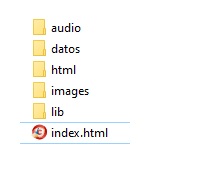
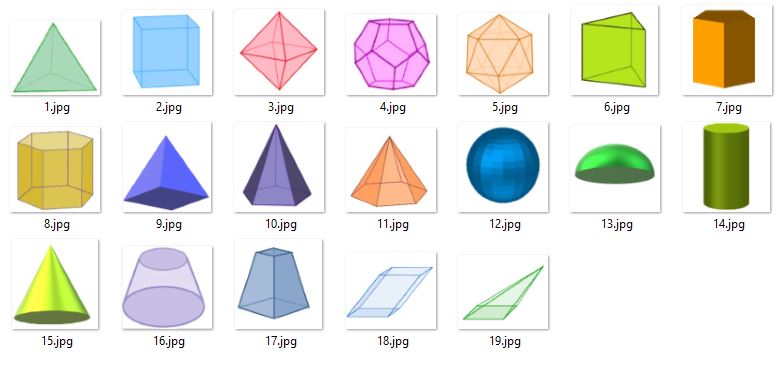
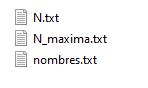

 CONTACTO
CONTACTO


